Integrando a API da Tess AI em seus Fluxos de Trabalho
Este artigo explica como usar a API da Tess AI para integrar inteligência artificial em seus fluxos de trabalho externos, automatizando tarefas e enriquecendo dados.
Princípios da API
A API permite que aplicações externas acessem as funcionalidades da Tess AI, como execução de agentes, processamento de linguagem natural e outras tarefas de IA. Isso possibilita a integração da IA em seus próprios sistemas, aproveitando o treinamento e os prompts configurados na plataforma Tess AI.
Exemplo de Uso (Transcrição e Geração de Atas)
Um administrador de escola pode automatizar a geração de atas de reuniões. Ele grava a reunião, salva o vídeo no Google Drive, e a API da Tess AI é acionada. O áudio é transcrito usando serviços como Deep Grun, AssemblyAI, Have.ai ou Whisper da OpenAI. A transcrição é então processada por um agente na Tess AI, treinado para gerar a ata formatada.
Novidades da API
A Tess AI está em constante desenvolvimento, e novas funcionalidades são adicionadas regularmente. Fique atento às novidades na documentação da API.
Acessando a API
Existem duas maneiras principais de acessar a API:
AI Studio (Automations): Crie automações que disparam webhooks para seus agentes/templates.
API Tokens: Gere um token de acesso na seção "API Tokens" do seu perfil e utilize-o para autenticar suas requisições. A documentação completa da API está disponível no menu superior da plataforma.
Caso Prático: Classificação de Feedbacks: Automação para classificar feedbacks de clientes (sentimento, categoria, motivo) com base em novas entradas em uma planilha.
Integração com Zapier (passo a passo)
Autenticação: Autentique-se no Zapier com seu token da API da Tess AI.
Novo Zap: Crie um novo Zap.
Gatilho: Escolha o gatilho "Nova Linha na Planilha" (Google Sheets).
Selecionar Planilha: Selecione a planilha e a aba que contém os feedbacks.
Ação: Executar Template: Adicione a ação "Executar Template" (Tess AI App).
Selecionar Template: Escolha o template de classificação de feedbacks.
Mapear Campos: Mapeie os campos "feedback" e "estrelas" da planilha para os parâmetros correspondentes do template.
Webhook Callback URL (para segundo Zap): Configure o "Webhook Callback URL" para um segundo Zap que irá processar a resposta.
Segundo Zap - Gatilho: Crie um segundo Zap com o gatilho "Catch Hook".
Copiar URL do Webhook: Copie a URL do webhook gerada no segundo Zap e cole no campo "Webhook Callback URL" do primeiro Zap.
Segundo Zap - Mapear Campos: No segundo Zap, mapeie os campos da resposta da Tess AI ("sentimento", "categoria", "motivo") para as colunas correspondentes na planilha.
Segundo Zap - Ação: Atualizar Linha: Adicione a ação "Atualizar Linha na Planilha" (Google Sheets).
Mapear ID da Linha: Mapeie o ID da linha para garantir que o registro correto seja atualizado.
Alternativa (Delay): Como alternativa ao segundo Zap, use a ação "Delay" no primeiro Zap para aguardar a resposta da Tess AI. Isso simplifica o fluxo, mas pode ser menos eficiente para processamentos demorados.
Integração com Make (passo a passo)
Novo Cenário: Crie um novo cenário no Make.
Gatilho: Adicione o gatilho "Assistir mudanças na planilha" (Google Sheets).
Selecionar Planilha: Selecione a planilha e a aba que contém os feedbacks.
Módulo HTTP (POST): Adicione o módulo "HTTP" e configure o método para POST.
URL de Execução: Configure a URL de execução do template (consulte a documentação da API da Tess AI).
Cabeçalho Authorization: Adicione o cabeçalho "Authorization" com o valor "Bearer <seu_token>".
Corpo da Requisição: No corpo da requisição, informe os parâmetros ("feedback", "estrelas") no formato JSON ou "multipart/form-data".
Armazenar ID da Execução: Adicione um módulo "Set Variable" para armazenar o ID da execução retornado pela API.
Módulo Repeater (Polling): Adicione um módulo "Repeater" para implementar o polling.
Intervalo de Polling: Configure o intervalo de tempo entre as verificações de status.
Módulo HTTP (GET) dentro do Repeater: Dentro do repeater, adicione um módulo "HTTP" com o método GET.
URL de Verificação de Status: Configure a URL de verificação de status (da documentação da API), incluindo o ID da execução armazenado anteriormente.
Cabeçalho Authorization (GET): Adicione o cabeçalho "Authorization" com o valor "Bearer <seu_token>".
Condição de Parada do Repeater: Configure o repeater para parar quando o campo "status" da resposta for "success" ou "fail".
Extrair Dados da Resposta: Após o repeater, adicione um módulo "Set Variable" para extrair os dados da resposta ("sentimento", "categoria", "motivo").
Atualizar Planilha: Adicione o módulo "Atualizar uma linha" (Google Sheets).
Mapear Dados para Planilha: Mapeie as variáveis contendo os dados extraídos para as colunas correspondentes na planilha.
Créditos da API: O uso da API consome créditos, mesmo com o plano ilimitado da plataforma. O consumo é informado nas respostas das automações.
Descubra tudo isso na Tess AI!